Den automatiske dokumentfeeder
scanner automatisk begge sider af dokumentet.
En 2-sidet original kan f.eks. Scannes, og den for- og bagsider
kan sendes som 2 sider.
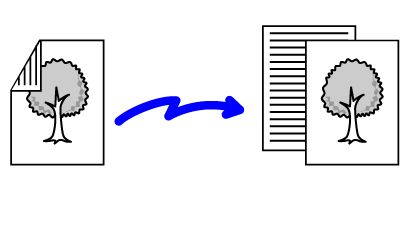
Tryk på tasten [Original], og tryk på tasten [2-Sidet Hæfte] eller tasten [2-Sidet Tablet].
Se figuren til venstre for at kontrollere indbindingssiden på originalen, og vælg den tast, der skal trykkes på.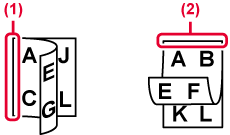
Tryk på tasten [Billedretning] med den samme retning som den placerede original.
Hvis denne indstilling ikke er korrekt, bliver der ikke transmitteret et passende billede. Tryk på , når indstillingerne er foretaget.
, når indstillingerne er foretaget.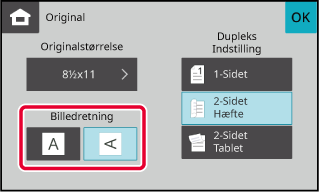
Angive originalstørrelsen manuelt.
Tryk på tasten [Original].
Tryk på tasten [Størrelse].

Tryk på tasten for den ønskede originalstørrelse.
Tryk på , når indstillingerne er foretaget.
, når indstillingerne er foretaget.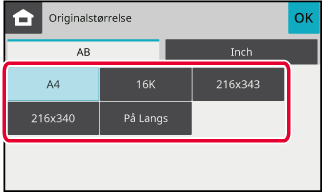
Belysningen kan ændres, så den passer til originalens mørkhed.
Eksponeringsindstillinger
| Belysning | Forslag | |
|---|---|---|
|
Auto |
Denne indstilling justerer automatisk belysningen for lyse og mørke dele af originalen. |
|
|
Manuelt |
1-2 |
Vælg denne indstilling, når originalen består af mørk tekst. |
|
3 |
Vælg denne indstilling for en normal original (hverken mørk eller lys). |
|
|
4-5 |
Vælg denne indstilling, når originalen består af lys tekst. |
|
Efter at have trykket på tasten [Belysning], skal du trykke på tasten [Manuelt].
Justér belysningsniveauet med
 .
.
 .
.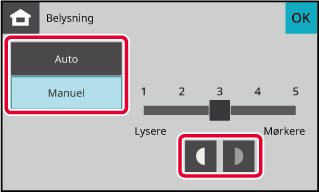
Opløsningen kan angives nærmere, så den
passer til originalens egenskaber, for eksempel tekst eller foto,
tekstens størrelse eller billedets mørkhed.
Opløsningsindstillinger
| Scanningsopløsning | Forslag |
|---|---|
|
Standard |
Vælg denne indstilling, hvis dine originaler består af tekst i normal størrelse (som teksten i denne vejledning). |
|
Fin |
Vælg denne indstilling, hvis originalen har lille tekst eller diagrammer med tynde linjer. Originalen scannes to gange den opløsning, der bruges i indstillingen [Standard]. |
|
Superfin |
Vælg denne indstilling, hvis originalen har kringlede billeder eller diagrammer. Der produceres et billede af højere kvalitet end med indstillingen [Fin]. |
|
Ultrafin |
Vælg denne indstilling, hvis originalen har kringlede billeder eller diagrammer. Denne indstilling giver den bedste billedkvalitet. Transmissionen tager dog længere tid end med de andre indstillinger. |
|
Halvtone |
Vælg denne indstilling, hvis din original er et fotografi eller har farvenuancer (som f.eks. en farveoriginal). Denne indstilling producerer et tydeligere billede end, hvis du bruger [Fin], [Superfin] eller [Ultrafin]. Halvtone kan ikke vælges, hvis [Standard] bruges. |
Tryk på tasten [Opløsning].
Tryk på tasten for den ønskede opløsning.
Hvis din original er et fotografi eller har farvenuancer (som f.eks. en farveoriginal), og du ønsker at producere et tydeligere billede end, hvis du bruger [Fin], [Superfin] eller [Ultrafin], skal du indstille afkrydsningsboksen [Halvtone] til .
. , når indstillingerne er foretaget.
, når indstillingerne er foretaget.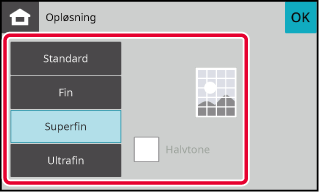
Version 04a / bpc131wd_usr_04a_da